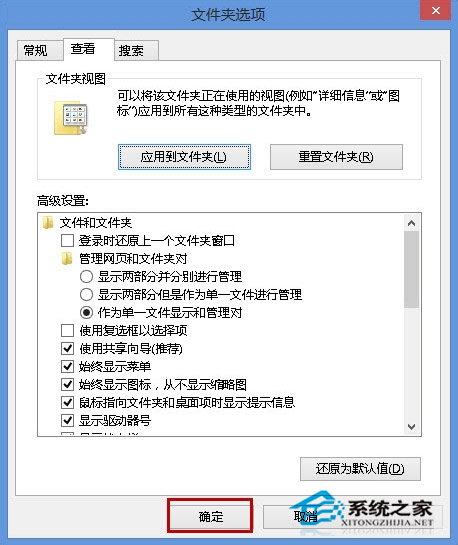Win8文件夹的视图模式有很多种,有大图标、小图标、详细信息等,每个视图模式都有它的好处,我们平时在浏览文件的时候也都会根据自己需求设置相应的视图模式,每个文件夹都有各自的视图,当改变某个文件夹的视图时,其他文件夹的视图模式是不会发生变化的,不过我们还是可以很简单的将多个文件夹的视图模式改为统一的模式,下面举例为大家说明如何更改。
1、例如有三个存放图片的文件夹,根据自己的需要变换成了“大图标”、“详细信息”、“列表”三种视图。
2、现在需要将所有存在图片的文件夹恢复成统一的视图,如:“大图标”视图。现打开“大图标”视图的文件夹。
说明:也可以打开一文件夹,将其设置为“大图标”视图。
3、单击菜单栏的“查看”,然后单击“选项”。
4、打开“文件夹选项”对话框,在“查看”选项卡,单击“文件夹视图”的“应用到文件夹”。
5、打开“文件夹视图”对话框,提示“是否让这种类型的所有文件夹与此文件夹的视图设置匹配”,单击“是”即可。然后单击“文件夹选项”对话框中的“确定”(当然也可以直接关闭该对话框)。
6、这时候会发现所有存放图片的文件夹,打开后都以“大图标”视图来显示。
如果你的电脑使用久了,就会出现很多种视图模式,每打开不同的文件夹都有不同的视图模式,觉得混乱的话,不妨使用上述教程的方法帮你搞定哦。上述举例是将所有文件夹视图模式改为“大图标”模式,你也可以根据自己需求更改成其它统一模式。
免责声明:本站资源来自互联网收集,仅供用于学习和交流,请遵循相关法律法规,本站一切资源不代表本站立场,如有侵权、后门、不妥请联系本站删除!
P70系列延期,华为新旗舰将在下月发布
3月20日消息,近期博主@数码闲聊站 透露,原定三月份发布的华为新旗舰P70系列延期发布,预计4月份上市。
而博主@定焦数码 爆料,华为的P70系列在定位上已经超过了Mate60,成为了重要的旗舰系列之一。它肩负着重返影像领域顶尖的使命。那么这次P70会带来哪些令人惊艳的创新呢?
根据目前爆料的消息来看,华为P70系列将推出三个版本,其中P70和P70 Pro采用了三角形的摄像头模组设计,而P70 Art则采用了与上一代P60 Art相似的不规则形状设计。这样的外观是否好看见仁见智,但辨识度绝对拉满。
更新日志
- 周深 /Faouzia《解密 电影原声带》[FLAC/分轨][199.46MB]
- 英雄联盟s14亚军队伍是哪支 英雄联盟s14亚军队伍介绍
- 英雄联盟s14夺冠队伍是哪支 英雄联盟s14夺冠队SKT T1队伍介绍
- faker三冠王是哪几个赛季 faker三冠王赛季介绍
- 岩贵-音乐磁场(AI调音)2CD[WAV]
- 童丽《千愁记旧情》HQII头版限量编号2024[低速原抓WAV+CUE]
- 瑞鸣十五周年纪念3[HQCD限量编号头版][低速原抓WAV+CUE]
- 任天堂专利展示新VR外设:或会随同NS继任机型推出
- 博主制作“Switch 2”模型 与现有掌机对比
- 网友热议IGN为《马路RPG》打5分:要是多元化就能9分了
- 群星《从21世纪安全撤离 电影原声音乐专辑》[320K/MP3][191.19MB]
- 群星《从21世纪安全撤离 电影原声音乐专辑》[FLAC/分轨][592.38MB]
- 群星《奔赴!万人现场 第5期》[320K/MP3][106.99MB]
- 许魏洲.2024-CrossFever交互热爱【智慧大狗】【FLAC分轨】
- BEYOND.1993-FINAL.LIVE.WITH家驹【华纳】【WAV+CUE】